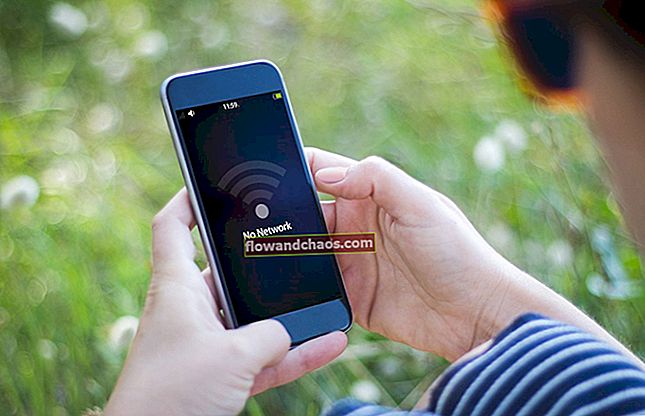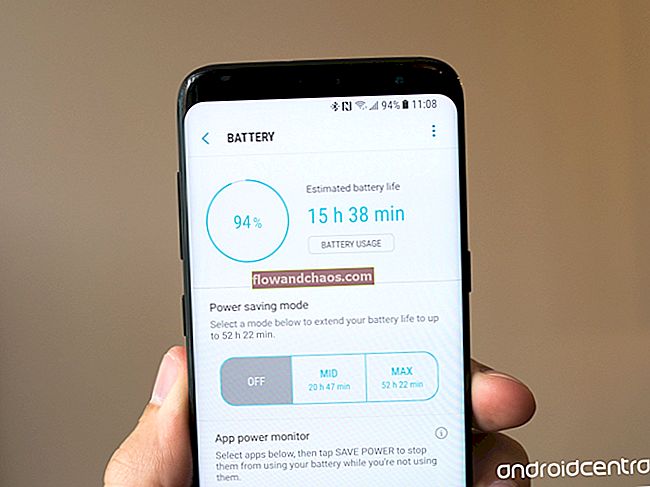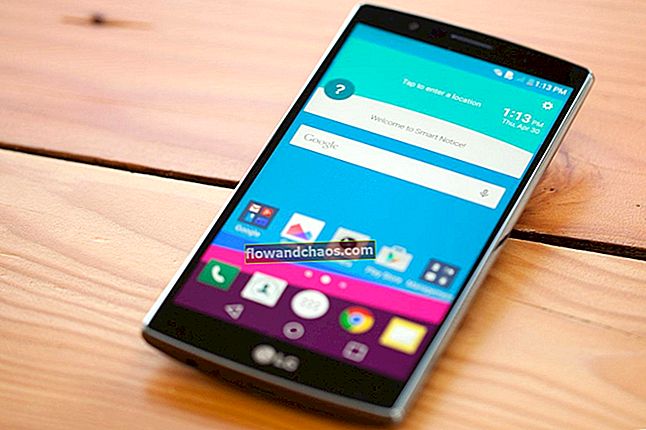Samsung je eno za drugo lansiral naprave Ndroid, vse njihove naprave pa so opremljene s kul in razburljivimi funkcijami. Galaxy S5 je ena najboljših naprav, ki jih je lansiral Samsung, vendar tako kot drugi pametni telefoni tudi tu obstajajo pomanjkljivosti. Ena najpogostejših težav, s katerimi se srečujejo uporabniki, je r Naključno r Ponovno zagon p Problem na Samsung Galaxy S5 in obstajajo veliko uporabniki, ki so to do zdaj že doživeli.
Obstaja lahko nekaj razlogov za r Naključno r Ponovno zagon p Problem o Na Samsung Galaxy S5. Če želite to popraviti, morate upoštevati več spodaj naštetih rešitev.
Potencialne rešitve za naključni problem ponovnega zagona na Samsung Galaxy S5

Težava z naključnim ponovnim zagonom na Samsung Galaxy S5
Glejte tudi - Kako odpraviti težavo z naključnimi ponovnimi zagoni v Androidu
1. metoda:
Če na svojem Samsung Galaxy S5 uporabljate zunanjo kartico SD, jo odklopite tako, da odprete Nastavitve> Shramba in jo odstranite. Zdaj znova zaženite telefon. Poškodovana kartica SD lahko povzroči več težav. T urnirajte v telefon in nekaj časa preverite, ali se težava ponavlja. Če vidite, da težava še vedno obstaja, sledite 2. metodi.
2. metoda:
Nekatere neodvisne aplikacije lahko povzročijo to težavo. Torej zaženite Galaxy S5 v varnem načinu, ki bo onemogočil vse programe drugih proizvajalcev. V tej fazi nekaj časa uporabljajte telefon in preverite, ali se pojavlja težava z naključnim ponovnim zagonom. Če običajno ravnate v varnem načinu, je krivec katera koli neodvisna aplikacija. Torej morate ugotoviti, katera aplikacija povzroča to, in jo odstraniti. Aplikacije boste morda morali odstraniti eno za drugo in preveriti, ali je težava z naključnim ponovnim zagonom na Samsung Galaxy S5 odpravljena.

www.androidcentral.com
3. način:
Če težko najdete aplikacijo krivca, lahko ustvarite varnostno kopijo pomembnih podatkov v telefonu in ponastavite na tovarniške nastavitve. Nato namestite samo selektivne aplikacije.
Varnostno kopijo telefona lahko ustvarite na več načinov. Sledite spodnjim korakom, da najprej ustvarite varnostno kopijo.
- Ena najboljših možnosti je uporaba Samsungove lastne programske opreme kies, ki jo običajno uporabljamo za posodobitev programske opreme naših naprav Galaxy.
- Drugi način za ustvarjanje varnostne kopije naprave je Google Račun. Pojdite proti Nastavitve> Splošno> Varnostno kopiranje in ponastavitev in ponudila bo dve možnosti, imenovani kot varnostno kopiranje mojih podatkov in samodejno obnavljanje. Prepričajte se, da so te možnosti vklopljene, tako da potrdite polje zraven njih in bo samodejno varnostno kopiral podrobnosti, kot so geslo za Wi-Fi, podatke o aplikacijah, Googlove nastavitve in zaznamke, na Googlov strežnik, da jih bo mogoče znova pridobiti, če se z naprave.
- Drug uporaben način za ustvarjanje varnostne kopije je uporaba računa Samsung. Za to pojdite v Program> Nastavitve> Uporabnik in varnostna kopija> Račun in preverite, ali ste prijavljeni s svojim računom Samsung. Če je možnost vklopljena, bo sinhroniziral stike, koledar in internetne nastavitve z računom Samsung.
Ko končate z varnostnim kopiranjem, nadaljujte s postopkom ponastavitve na tovarniške nastavitve, tukaj je opisano, kako to izvesti na vašem Galaxy S5.
- Najprej izklopite napravo.
- Nato za nekaj sekund držite tipko Domov, vklop in glasnost, dokler se na zaslonu ne prikaže logotip Android.
- Nato spustite gumbe. Z gumbom za zmanjšanje glasnosti označite katere koli možnosti in s tipko za vklop potrdite. Torej, označite možnost tovarniške ponastavitve in jo potrdite z gumbom za vklop.
- Nato izberite »izbriši vse uporabniške podatke« in jih potrdite.
- Počakajte nekaj sekund, da vidite možnost »znova zaženi sistem zdaj« in jo izberite. Takrat se bo telefon znova zagnal in ga boste morali znova nastaviti iz nič.
4. metoda
Izvedite brisanje particije predpomnilnika. To lahko storite tako: Namigi - Uporabite skrivne kode Samsung Galaxy S5, da popravite bližnjico za svoje usmrtitve.